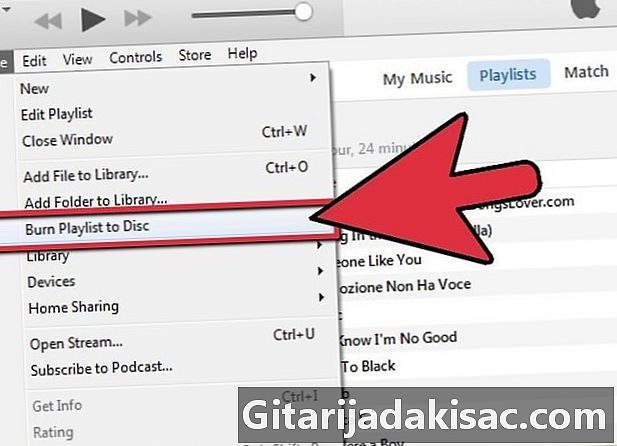
Innehåll
Denna artikel har skrivits i samarbete med våra redaktörer och kvalificerade forskare för att garantera innehållets noggrannhet och fullständighet.s innehållshanteringsteam granskar noggrant redaktionsteamets arbete för att säkerställa att varje objekt överensstämmer med våra höga kvalitetsstandarder.
Oavsett om det är att ge en personlig CD till en vän eller skapa en demo för en musikkarriär, det finns dussintals skäl till varför du vill kopiera din iTunes-musik. Du kan använda iTunes för att bränna en CD med denna enkla metod så länge du har en tom CD med tillräckligt med utrymme. Den här artikeln förklarar hur du bränner en CD med vilken version av iTunes som helst.
stadier
-

Öppna iTunes. -
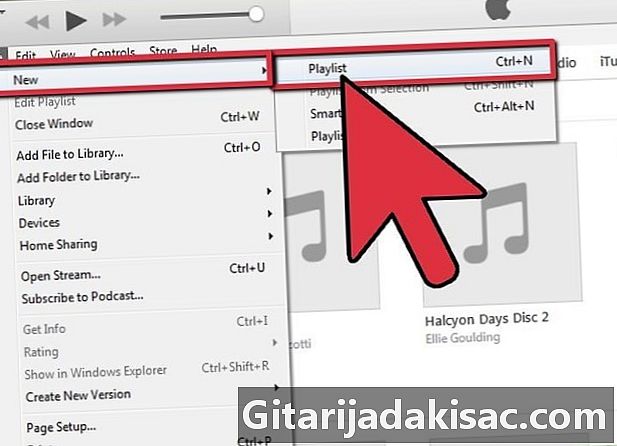
Skapa en spellista. Klicka på Arkiv ► Ny ► Spellista för att starta en ny spellista. Detta bör visas på vänster sida av menyn. Byt namn på denna spellista som du vill genom att klicka på den valda e och ange namnet på din skapelse. -
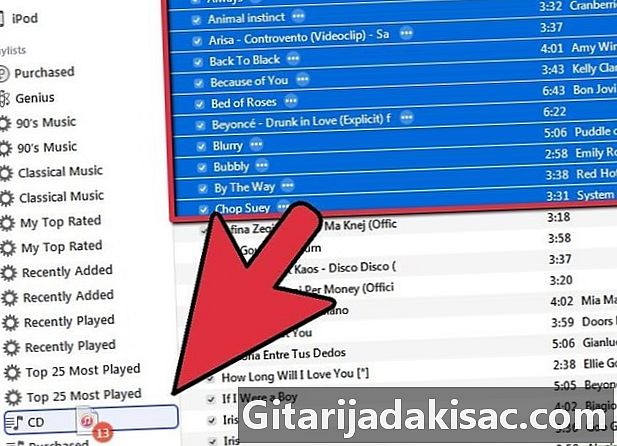
Lägg till musik i din spellista Dra musiken du vill bränna till din CD till spellistan du just skapade. Genom att göra detta ser du en liten grön cirkel med ett vitt plustecken på insidan.- Du kan lägga till musik genom att flytta den individuellt i den nya spellistan, eller så kan du välja flera låtar samtidigt.
- För att placera flera låtar i spellistan på en gång, klicka på den första musiken, håll ner Skift-tangenten och klicka sedan på den sista musiken i serien du vill välja. Den första musiken, den sista, samt all musik däremellan kommer att väljas. Dra dem nu till spellistan.
-

Sätt i en tom CD-R / CD-RW och vänta tills den här skivan känns igen. Det borde vara synligt på skrivbordet. Denna process bör inte ta mer än 30 sekunder.- Standard CD-R / CD-RW bränns i 74 minuter / 650 MB eller 80 minuter / 700 MB data. Om din spellista överstiger 80 minuter måste du dela upp den på två skivor.
-
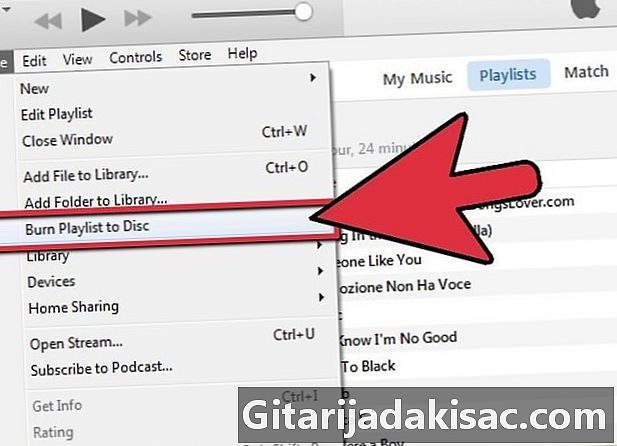
Välj Arkiv ► Bränna spellista till disk. -
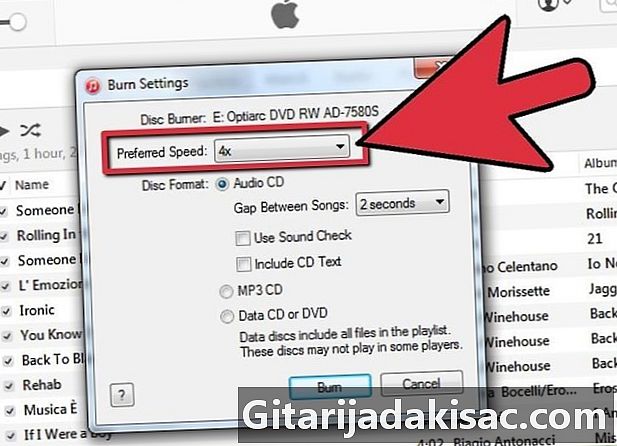
Konfigurera bränningsinställningarna. Justera dem så att din spellista bränner som du föredrar. Välj "Bränna" när du är redo att skapa din CD. I inställningarna kan du kontrollera:- Den hastighet med vilken din dator bränner data på disken. I allmänhet, ju snabbare brännhastighet, desto lägre ljudkvalitet.
- Intervallet, i sekunder, mellan två låtar.
- Formatet på skivan: Ljud, Mp3 eller DVD. Många brända CD-skivor bör ha ett "CD Audio" -format.
-
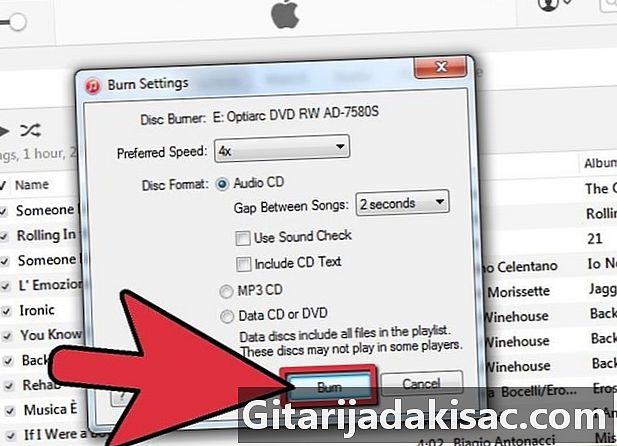
Klicka på "Bränna" och vänta på att din dator ska brännas. Beroende på dina inställningar och vilken dator du har kan det ta allt från ett till ett dussin minuter. -

Det är över. Du får ett meddelande när graveringen är klar. Mata ut CD: n är du klar!
- En dator
- En tom CD
- ITunes-programvara
- musik